Sunkios veiklos atveju geriau įjungti aparatūros pagreitį
- Aparatinės įrangos pagreitis padeda padidinti kompiuterio našumą naršant.
- Jį išjungus, įkeliant svetainės gali užšalti.
- Dažniausiai „Opera“ naršyklėje iš anksto įjungtas aparatinės įrangos pagreitis.
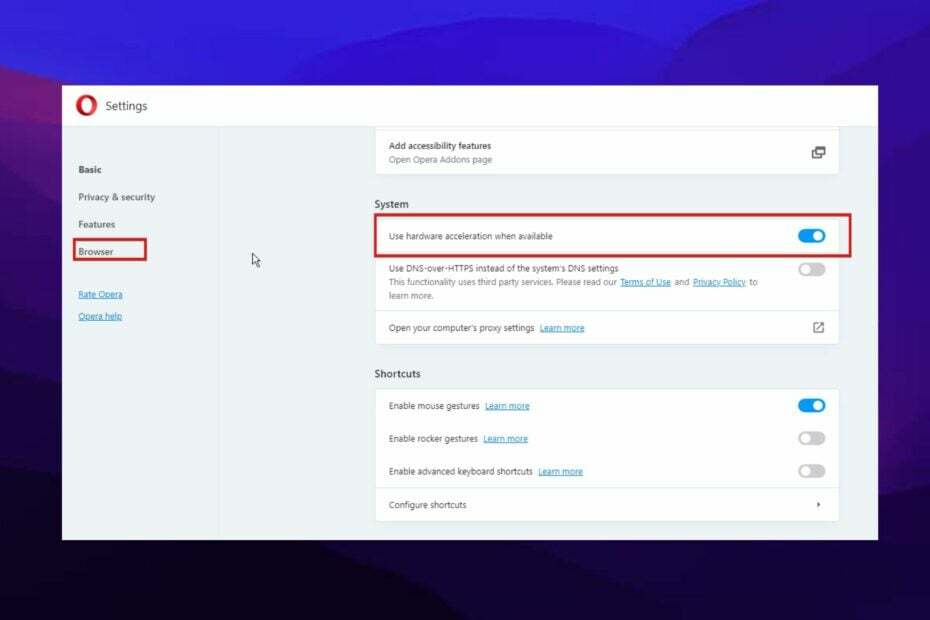
- Integruotas VPN, padedantis saugiai naršyti
- Integruotas skelbimų blokavimo režimas, kad puslapiai būtų įkelti greičiau
- Įtraukta WhatsApp, Facebook Messenger ir Telegram
- Pritaikoma vartotojo sąsaja su tamsiuoju režimu
- Akumuliatoriaus tausojimo režimas, vienetų keitiklis, momentinių nuotraukų įrankis, naujienų lizdas, kelių įrenginių sinchronizavimas ir kt.
- Atsisiųsti opera
„Opera“ naršyklė naudoja aparatinės įrangos pagreitį, kad padidintų savo našumą. Tai padeda išlaikyti lengvumą ir greitį atliekant sunkią veiklą ir užduotis.
Aparatinės įrangos pagreitis naudojamas užduotims perkelti iš procesoriaus į kitus aparatūros įrenginius, kad nebūtų paveiktas jo veikimas. Idealioje situacijoje tai puikus pasirinkimas. Tačiau kai kurie vartotojai dažnai susiduria su problemomis, nes kai kurios svetainės nėra jiems optimizuotos.
Taigi tai gali sutrikdyti jūsų kompiuterio veikimą. Kai kuriais retais atvejais tai netgi gali sukelti kompiuterio gedimą. Šiame straipsnyje aptarsime, kaip jį išjungti ir įjungti.
Ar „Opera“ turi aparatinės įrangos pagreitį?
Taip, „Opera“ turi aparatinės įrangos pagreitį. Tiesą sakant, jis įjungtas pagal numatytuosius nustatymus, ypač „Opera GX“, nes jis tinka žaidimams.
Kadangi „Opera“ yra chromo naršyklė, ji dalijasi šia funkcija su kitomis naršyklėmis, tokiomis kaip „Chrome“, „Edge“, „Firefox“ ir kt.
Kas yra naršyklės aparatinės įrangos pagreitis?
Naršyklės aparatinės įrangos spartinimas yra funkcija, naudojama naršyklės našumui padidinti. Tai padeda perkelti užduotis iš procesoriaus į kitus aparatūros įrenginius, todėl tai nepaveiks naršymo.
Dauguma naršyklių šiais laikais yra ypač lengvos, o aparatinės įrangos spartinimas labai prisideda prie to.
Ar turėčiau įjungti aparatinės įrangos pagreitį „Opera“?
Tai subjektyvu ir priklauso nuo to, kam naudojate naršyklę. Jei „Opera“ naršyklę naudojate žaidimams ar sunkiai veiklai, svarbu įjungti aparatinės įrangos spartinimą.
Tačiau atsitiktiniams vartotojams to įjungti gali ir nebūtina. Taip pat galite jį išjungti, jei jūsų naršyklė lėta arba jūsų kompiuteris veikia žemomis specifikacijomis.

Opera
Aparatinės įrangos pagreitį galima sukonfigūruoti taip, kad jis atitiktų jūsų kompiuterio specifikacijas.
Kaip „Opera“ naršyklėje įjungti aparatinės įrangos pagreitį?
- Paleiskite „Opera“ naršyklę ir spustelėkite Meniu mygtukas.
- Pasirinkite Nustatymai iš išskleidžiamųjų parinkčių.

- Pasirinkite Išplėstinė ir spustelėkite naršyklė iš kairiojo skydelio.
- Raskite Sistemos skyrius ir perjunkite šalia esančią piktogramą Jei įmanoma, naudokite aparatūros pagreitį.

- Iš naujo paleiskite naršyklę.
Tai akimirksniu suaktyvins aparatūros pagreitį, o skirtumus turėtumėte iš karto pamatyti naršydami.
Kas atsitiks, jei išjungsiu aparatinės įrangos spartinimą?
Kadangi aparatinės įrangos pagreitis yra skirtas sumažinti procesoriaus darbo krūvį, jo išjungimas turės įtakos naršyklei. Pirma, dauguma puslapių sustings ir mikčioja, ypač kai įjungti keli skirtukai.
Be to, gali būti našumo kliūtis. Naršyklė taip pat gali lengvai sugesti, jei CPU apkraunama per daug.
- „Opera“ apžvalga: patikima naršyklė su daugybe puikių funkcijų
- 5 geriausi greičio stiprintuvai, skirti padidinti atsisiuntimo greitį operoje
Kaip išjungti aparatūros pagreitį „Opera“?
- Paleiskite „Opera“ naršyklę ir spustelėkite Meniu mygtukas.
- Pasirinkite Nustatymai iš išskleidžiamųjų parinkčių.

- Pasirinkite Išplėstinė ir kairiojoje srityje spustelėkite naršyklę.
- Raskite Sistemos skyrius ir išjunkite šalia esančią piktogramą Jei įmanoma, naudokite aparatūros pagreitį.

- Iš naujo paleiskite naršyklę.
Tai visa informacija, kurią reikia žinoti apie „Opera“ naršyklės aparatinės įrangos spartinimą.
Galite peržiūrėti mūsų straipsnį apie Twitch aparatinės įrangos pagreitis čia. Taip pat mūsų vadovas, kaip tai padaryti pataisykite didelį naršyklės procesoriaus naudojimą taip pat gali būti naudinga.
Savo klausimus ir pasiūlymus galite palikti toliau pateiktame komentarų skyriuje. norėtume išgirsti jūsų nuomonę.
 Vis dar kyla problemų?Pataisykite juos naudodami šį įrankį:
Vis dar kyla problemų?Pataisykite juos naudodami šį įrankį:
- Atsisiųskite šį kompiuterio taisymo įrankį „TrustPilot.com“ įvertino puikiai (Atsisiuntimas prasideda šiame puslapyje).
- Spustelėkite Pradėti nuskaitymą Norėdami rasti „Windows“ problemas, kurios gali sukelti kompiuterio problemų.
- Spustelėkite Remontuoti visus išspręsti problemas, susijusias su patentuotomis technologijomis (Išskirtinė nuolaida mūsų skaitytojams).
„Restoro“ atsisiuntė 0 skaitytojų šį mėnesį.


